Editor voor bekende netwerken
Bekende netwerken kunnen handmatig worden geconfigureerd in Geavanceerde instellingen > Netwerkbeveiliging > Firewall > Bekende netwerken door te klikken op Bewerken naast Bekende netwerken.
Kolommen
Naam: naam van bekend netwerk.
Beveiligingstype: geeft aan of het netwerk is ingesteld op Thuis- of kantoornetwerk, Openbaar netwerk of de instelling Gebruik Windows.
Firewallprofiel: selecteer een profiel in het vervolgkeuzemenu Regels weergeven die in het profiel zijn gebruikt om het regelfilter van het profiel weer te geven.
Updateprofiel: hiermee kunt u een gemaakt updateprofiel toepassen wanneer u bent verbonden met dit netwerk.
Besturingselementen
Toevoegen: hiermee maakt u een nieuw bekend netwerk.
Bewerken: klik hierop om een bestaand bekend netwerk te bewerken.
Verwijderen: selecteer een netwerk en klik op Verwijderen om het netwerk uit de lijst met bekende netwerken te verwijderen.
![]() Boven/Omhoog/Omlaag/Beneden : hiermee kunt u de prioriteit van bekende netwerken aanpassen (netwerken worden beoordeeld van boven naar beneden).
Boven/Omhoog/Omlaag/Beneden : hiermee kunt u de prioriteit van bekende netwerken aanpassen (netwerken worden beoordeeld van boven naar beneden).
Netwerkconfiguratie-instellingen zijn verdeeld over de volgende tabbladen:
Netwerk
Hier kunt u de Netwerknaam definiëren en het Beveiligingstype vastleggen (openbaar netwerk, thuis- of kantoornetwerk of instelling Gebruik Windows) voor het netwerk. Gebruik het vervolgkeuzemenu Firewallprofiel om het profiel voor dit netwerk te selecteren. Als het netwerk het beveiligingstype Thuis- of kantoonetwerk gebruikt, worden alle rechtstreeks verbonden netwerksubnetten als vertrouwd beschouwd. Een voorbeeld: als een netwerkadapter wordt verbonden met dit netwerk met het IP-adres 192.168.1.5 en het subnetmasker 255.255.255.0, wordt het subnet 192.168.1.0/24 toegevoegd aan de vertrouwde zone van die adapter. Als de adapter meerdere adressen/subnetten heeft, worden ze allemaal vertrouwd, ongeacht de configuratie van Netwerkidentificatie van het bekende netwerk.
Verder worden adressen die worden toegevoegd onder Aanvullende vertrouwde adressen altijd toegevoegd aan de vertrouwde zone van adapters die met dit netwerk zijn verbonden (ongeacht het beveiligingstype van het netwerk).
Waarschuwen bij zwakke Wi-Fi-versleuteling: ESET Endpoint Security brengt u op de hoogte wanneer u verbinding maakt met een onbeveiligd draadloos netwerk of een netwerk met een zwakke beveiliging.
Firewallprofiel: selecteer het firewallprofiel dat wordt gebruikt wanneer met dit netwerk verbinding wordt gemaakt.
Updateprofiel: selecteer het updateprofiel dat wordt gebruikt wanneer met dit netwerk verbinding wordt gemaakt.
Aan de volgende voorwaarden moet worden voldaan om een netwerk als verbonden te kunnen markeren in de lijst met verbonden netwerken:
•Netwerkidentificatie: alle ingevulde parameters moeten overeenkomen met actieve verbindingsparameters.
•Netwerkverificatie: als verificatieserver is geselecteerd, moet succesvolle verificatie bij de ESET-verificatieserver plaatsvinden.
Netwerkidentificatie
Netwerkidentificatie vindt plaats op basis van de parameters van de lokale netwerkadapter. Alle geselecteerde parameters worden vergeleken met de feitelijke parameters van actieve netwerkverbindingen. IPv4- en IPv6-adressen zijn toegestaan.
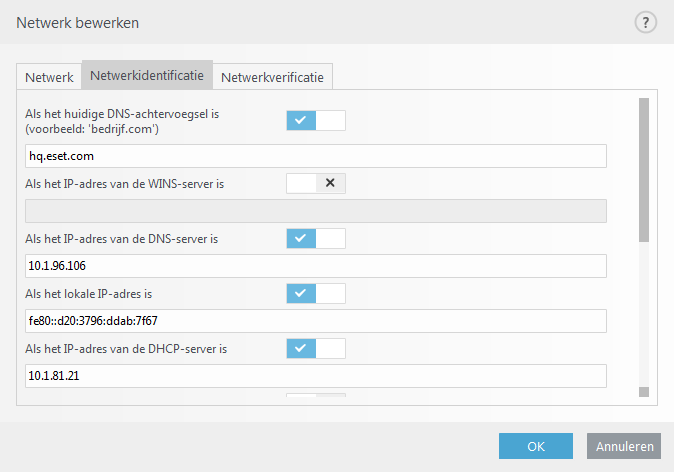
Netwerkverificatie
Netwerkverificatie zoekt naar een specifieke server in het netwerk en gebruikt asymmetrische codering (RSA) voor verificatie van die server. De naam van het netwerk dat wordt geverifieerd, moet overeenkomen met de zonenaam die is ingesteld in de instellingen van de verificatieserver. De naam is hoofdlettergevoelig. Geef een servernaam op, de luisterpoort van de server en een openbare code die overeenkomt met de persoonlijke code op de server (zie Netwerkverificatie - Serverconfiguratie). De servernaam kan worden opgegeven in de vorm van een IP-adres, DNS- of NetBIOS-naam en kan worden gevolgd door een pad naar de locatie van de code op de server (bijvoorbeeld servernaam_/map1/map2/verificatie). U kunt alternatieve servers opgeven door deze aan het pad toe te voegen, gescheiden door puntkomma's.
ESET Authentication Server downloaden.
De openbare code kan worden geïmporteerd met een van de volgende bestandstypen:
•PEM-gecodeerde openbare code (.pem), deze code kan worden gegenereerd met de ESET-verificatieserver (zie Netwerkverificatie - Serverconfiguratie).
•Gecodeerde openbare code
•Certificaat met openbare code (.crt)
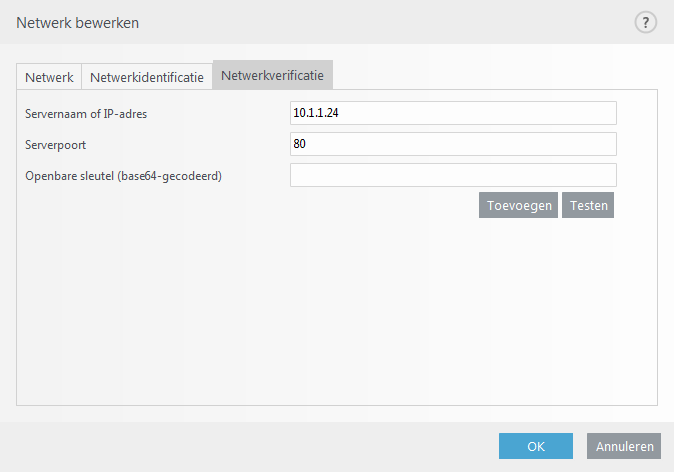
Klik op Testen om uw instellingen te testen. Als de verificatie is geslaagd, wordt Serververificatie geslaagd weergegeven. Als de verificatie niet correct is geconfigureerd, verschijnt een van de volgende foutberichten:
Serververificatie is mislukt. Ongeldige of niet-overeenkomende handtekening.
De serverhandtekening komt niet overeen met de opgegeven openbare code.
Serververificatie is mislukt. Netwerknaam komt niet overeen.
De naam van het geconfigureerde netwerk komt niet overeen met de zone van de verificatieserver. Controleer beide namen en zorg dat ze hetzelfde zijn.
Serververificatie is mislukt. Ongeldige of geen reactie van server.
Er wordt geen reactie ontvangen als de server niet actief is of ontoegankelijk is. Er kan een ongeldige reactie worden ontvangen als een andere HTTP-server op het opgegeven adres actief is.
Ongeldige openbare sleutel opgegeven.
Controleer of het openbare-sleutelbestand dat u hebt opgegeven niet beschadigd is.
